UA
Налаштування маршрутизатора TP-Link
Нам необхідно зайти в налаштування маршрутизатора. Для цього, на комп’ютері, до якого він підключений відкрийте будь-який браузер, і в адреснiй строцi перейдіть за адресою 192.168.1.1, 192.168.0.1 або URL (http://tplink… ) . Повинен з’явиться запит імені користувача та паролю. Вкажіть admin та admin (стандартний пароль та ім’я користувача). До речі, ця інформація вказана знизу роутера на наклейці. Якщо не вдалося зайти на маршрутизатор скористайтесь нашою інструкцією
Найважливіше, це налаштувати маршрутизатор на роботу з інтернет-провайдером. Якщо цього не зробити, або зробити неправильно, то інтернет працювати не буде. Мережа Wi-Fi з’явиться, але без доступу до інтернету.
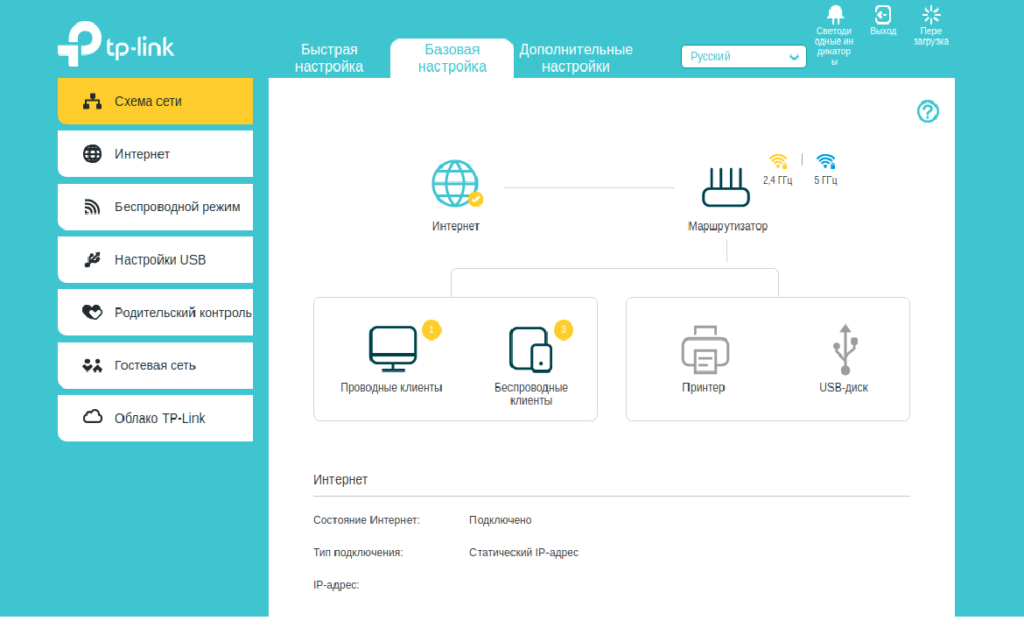
Налаштування інтернету
- Перейдіть на вкладку “Интернет”
- В випадаючому списку “Тип подключения к Интернет ” потрібно вибрати тип з’єднання
- Оберіть “Статический IP-адрес”
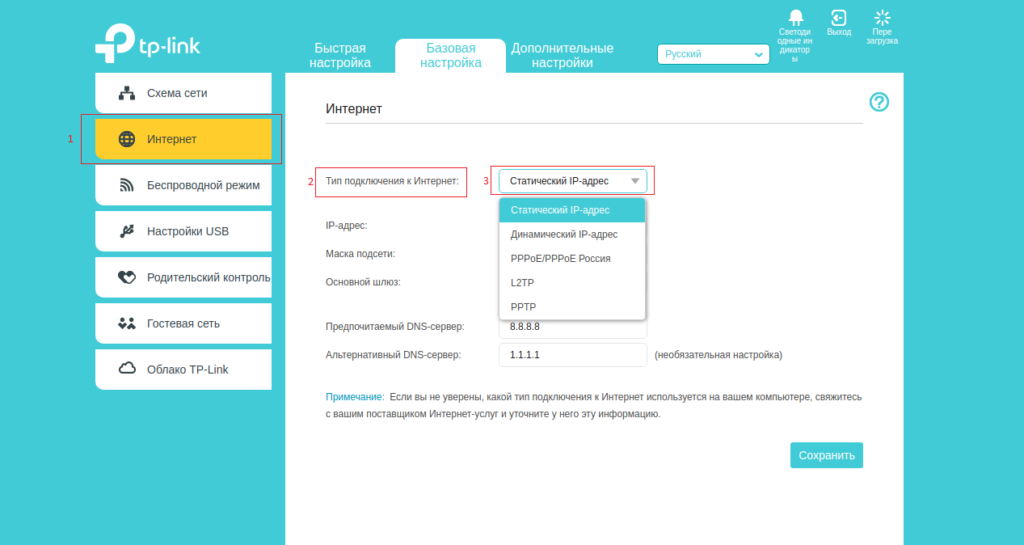
- Прописуємо налаштування видані провайдером “IP-адрес, Маска подсети, Основной шлюз, Предпочитаемый DNS, Альтернативный DNS”
- Тиснемо на кнопку “Сохранить”
- На цьому етапі повинен з’явитися інтернет через маршрутизатор!
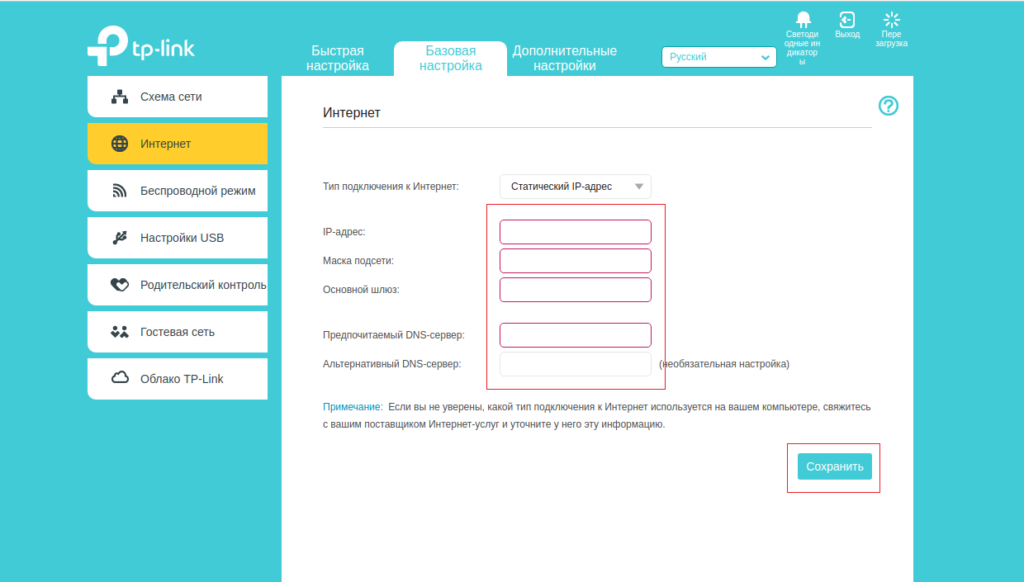
Налаштування Wi-Fi
- Перейдіть на вкладку “Беспроводной режим”
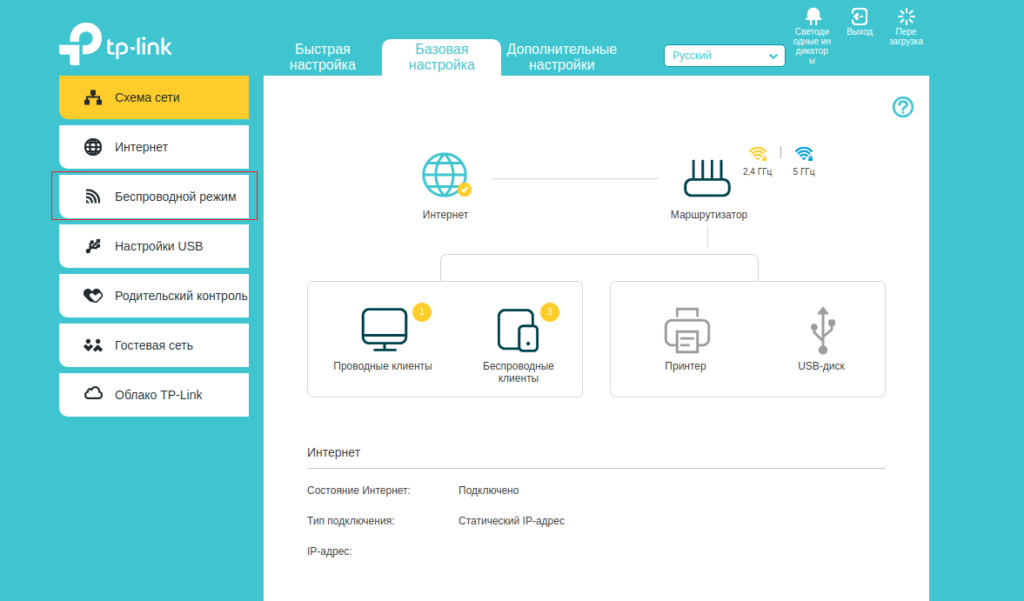
- Ввімкніть “Беспроводное вещание”
- Напишіть назву бездротової мережі
- Придумайте і запишіть пароль, який буде захищати вашу Wi-Fi мережу
- Тиснемо на кнопку “Сохранить”
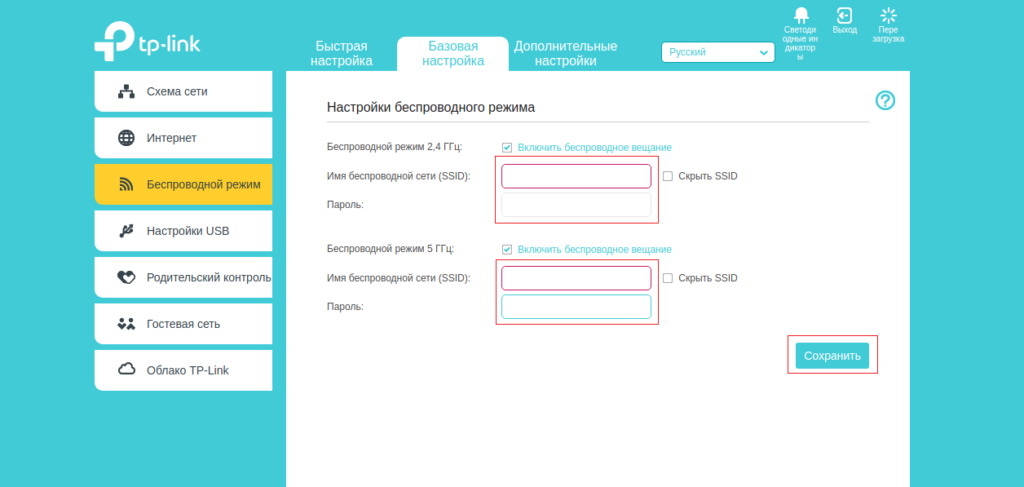
Налаштування маршрутизатора Tp-link завершено. Залишилося тільки перезавантажити його. Це можна зробити через кнопку “Перезагрузка” в верхньому правому кутку.
Після налаштування та перезавантаження, з’явиться Wi-Fi мережа, з ім’ям, яке ми встановили в процесі налаштування. А для підключення до бездротової мережі, використовуйте пароль, який ми так само встановили при налаштуванні маршрутизатора.
Є питання, зв'яжіться з нами.
Центр обслуговування абонентів:
Пн. – Пт. 09:00-18:00
- 044 205 44 55
- admin@lucky.net
- Введенська 29/58, Київ